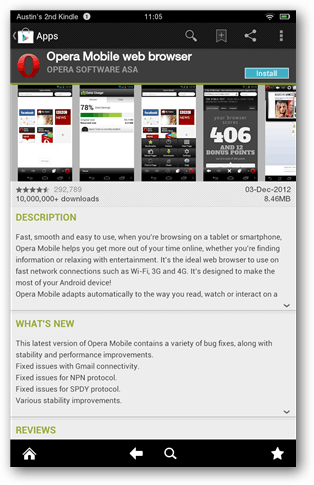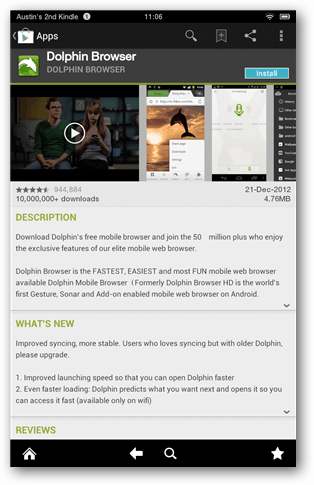Cara Memasang Adobe Flash Player di Kindle Fire HD
Mobile Menyalakan Flash Android / / March 17, 2020
Terakhir diperbarui saat
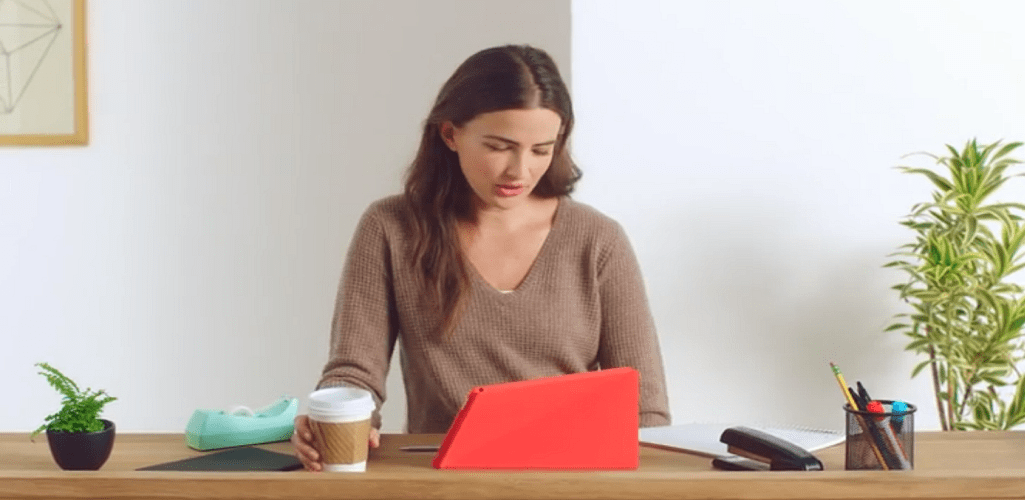
Kindle Fire tidak mendukung Adobe Flash Player secara default. Tetapi itu dapat dengan mudah diperbaiki dengan menginstal versi Flash yang tepat untuk Android, dan menggunakan browser web yang kompatibel.
Adobe Flash dan Android memiliki hal yang luar biasa hingga pertengahan tahun lalu ketika Google memutuskan bahwa itu tidak layak untuk didukung. Anda masih dapat menginstal Flash di sebagian besar perangkat Android, termasuk versi Amazon yang sangat berkulit di dalamnya Kindle Fire HD. Inilah cara menjalankannya, dan apa yang diperlukan untuk menggunakannya di tablet Amazon Anda.
Catatan Editor: Artikel ini ditulis menggunakan iterasi tahun lalu dari Kindle Fire HD. Langkah-langkah tertentu mungkin sedikit berbeda jika Anda memiliki model terbaru.
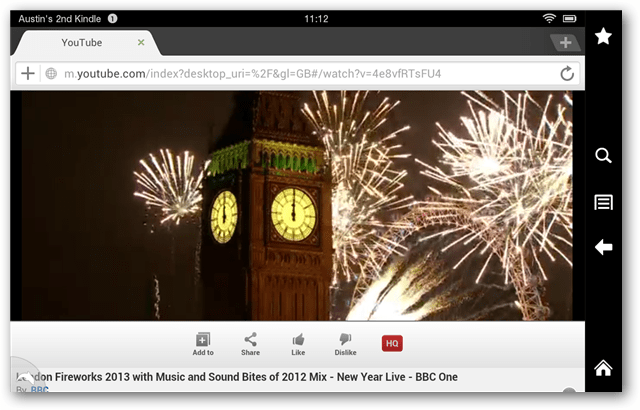
Prasyarat
- Opera Mobile atau Dolphin Browser diinstal (tersedia di pasar Google Play) atau melalui file apk mandiri yang ditemukan di bagian bawah halaman ini. Sayangnya, Amazon telah memblokir kedua browser agar tidak muncul di app store ketika menggunakan Kindle Fire - kemungkinan karena tidak ingin persaingan yang tidak perlu untuk browser Silk bawaan (yang tidak mendukung flash.) Dolphin tampaknya menawarkan kompatibilitas yang lebih baik dengan Flash.
- ES File Explorer
Untuk memulai unduh versi apk Adobe Flash Player 11.1.115.16-4.0 ke Kindle Fire HD Anda. Anda dapat melakukan ini dengan mengunjungi tautan di atas dengan browser web Kindle Anda, atau dengan mengunduhnya terlebih dahulu di komputer Anda dan mentransfernya ke folder Unduh di kartu sd internal Kindle Anda.
Setelah diunduh, gunakan ES File Explorer untuk membuka paket .apk dan menginstal aplikasi flash player.
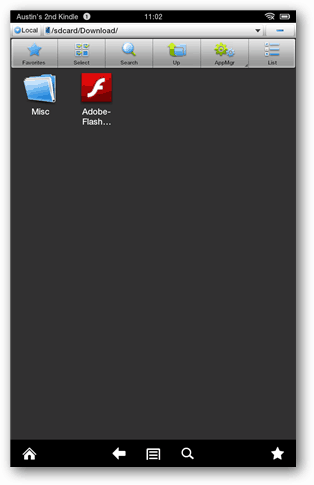
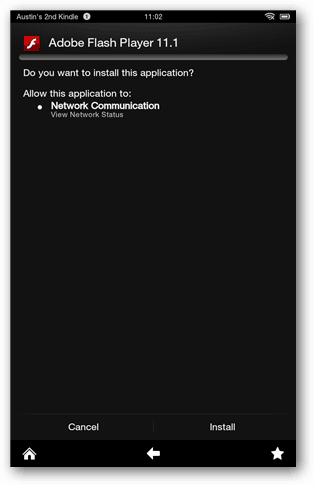
Selanjutnya, yang perlu Anda lakukan adalah membuka browser web pilihan Anda (saya sarankan Dolphin) dan menjelajah web seperti biasa, kecuali kali ini semua elemen flash pada halaman yang dikunjungi harus berfungsi.
Jika Anda belum menginstal Google Play store di perangkat Anda, Anda dapat mengambil kedua browser dengan menginstal paket follow .apk. Satu-satunya peringatan adalah bahwa jika Anda tidak memiliki Google Play Store, Anda tidak akan dapat memperbaruinya secara otomatis.
Unduh
- Browser Dolphin
- Opera Mobile